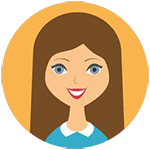为什么Android手机无法直接传输文件到Mac?⚡解决方法全攻略, ,如果你正在为如何将Android设备的文件传输到Mac而烦恼,这篇文章为你提供详细解决方案!从基础设置到第三方工具推荐,手把手教你搞定文件传输问题。
一、👋 Android手机和Mac之间为啥不能像Windows那样简单传输文件呢?
提问:,为什么Android手机连接Mac后无法正常传输文件?📱💻
哎呀,这个问题可真是让很多小伙伴抓狂了!🤔 为什么我们的Android手机连接Mac时,总是出现“识别不了设备”或者“无法访问文件”的情况呢?别急,这其实是因为Mac系统和Windows系统在文件管理方式上的差异导致的。Mac默认使用的是HFS+或APFS文件系统,而Android手机通常采用的是FAT32或exFAT格式,这就造成了兼容性问题。再加上Mac本身对MTP(媒体传输协议)的支持有限,所以会出现各种让人头大的状况。不过不用担心,接下来我会手把手教你如何完美解决!💡
二、⚡第一步:检查基本设置,确保设备可以被正确识别
关键词:,基本设置, USB调试模式
首先,我们要确认你的Android手机是否已经开启了正确的USB连接模式。大多数情况下,默认的充电模式是无法传输文件的哦!请按照以下步骤操作:
1️⃣ 打开手机的“设置”应用,找到“关于手机”选项。
2️⃣ 连续点击“版本号”七次,激活开发者选项。
3️⃣ 返回“设置”,进入“开发者选项”,开启“USB调试”功能。
4️⃣ 使用数据线将手机连接到Mac,并选择“文件传输”或“MTP模式”。这样Mac就能更好地识别你的设备啦!🎉
三、💡第二步:尝试使用第三方工具提升传输效率
关键词:,第三方工具, AirDroid
如果基本设置调整后还是不行,那就该轮到强大的第三方工具登场啦!以下是几款超好用的软件推荐:
✅ **AirDroid**:这款工具可以通过Wi-Fi实现无线文件传输,完全摆脱数据线的束缚!只需在手机和Mac上分别安装AirDroid客户端,然后登录同一个账号即可开始传输。无论是照片、视频还是文档,都能轻松搞定!✨
✅ **Pushbullet**:Pushbullet不仅能传输文件,还能同步通知、剪贴板内容等,简直是生产力神器!而且它的界面简洁易用,非常适合喜欢极简风格的小伙伴们。🌟
✅ **AnyTrans for iOS & Android**:如果你需要更专业的文件管理工具,AnyTrans绝对值得一试。它支持批量传输、备份恢复等功能,特别适合处理大量文件的用户。🌈
四、🌐第三步:利用云存储服务实现跨平台共享
关键词:,云存储, Google Drive
除了直接连接传输外,云存储也是一个非常方便的选择!比如Google Drive、Dropbox、iCloud等都可以帮助你轻松实现文件的跨平台共享。只需要将文件上传到云端,然后在Mac端下载即可完成传输。这种方法不仅速度快,而且不受设备限制,随时随地都能访问你的文件!☁️
另外,如果你担心流量问题,可以选择通过局域网进行传输。例如,使用“Feem”这样的工具,在同一Wi-Fi环境下快速分享大文件,速度堪比闪电⚡️!
五、总结:🙌再也不用为Android与Mac的文件传输发愁啦!
通过以上三种方法——调整基本设置、使用第三方工具以及借助云存储服务,相信你已经找到了最适合自己的解决方案。无论你是技术小白还是进阶玩家,总有一款方法能帮你轻松搞定Android与Mac之间的文件传输问题。快去试试吧,让你的工作和生活更加高效便捷!💪